[Решено] Ошибка BSOD NTFS_FILE_SYSTEM в Windows 10
Summary: В статье ниже будут показаны практические решения для исправления Ошибка файловой системы NTFS в Windows и сделайте резервную копию вашего важного файла с помощью Bitwar Data Recovery Software!
Table of Contents
Сообщение об ошибке: Ошибка BSOD файловой системы NTFS
Вы можете часто сталкиваться с технической ошибкой или товаром на синем экране. Наиболее частым синим экраном ошибки смерти является ошибка NTFS FILE SYSTEM. Это одна из самых сложных ошибок в Windows, поэтому вам нужно будет обратиться к практическим решениям, чтобы исправить ее.
Совет по безопасности: резервное копирование важных файлов из Windows
Лучшее программное обеспечение для резервного копирования ваших данных - это Bitwar Data Recovery Software потому что он поддерживает операционные системы Windows и Mac. Кроме того, он может восстанавливать более 300 типов файлов с внутренних или внешних устройств хранения, таких как карты памяти, SD-карты, внутренние жесткие диски, внешние жесткие диски и другие.
Поэтому выполните следующие действия, чтобы создать резервную копию важных файлов, прежде чем выполнять решения по исправлению ошибки файловой системы NTFS в Windows.
Step 1: Download and Install программное обеспечение от Bitwarsoft Download Center.
Step 2: Select the отформатированный внешний жесткий диски нажмите на Next.

Step 3: Select the Scan Mode and select Next.

Step 4: Select the file types вам нужно сделать резервную копию и нажать Next.

Step 5: Preview the scan results and click the Recover кнопку для резервного копирования файлов с внутреннего жесткого диска.
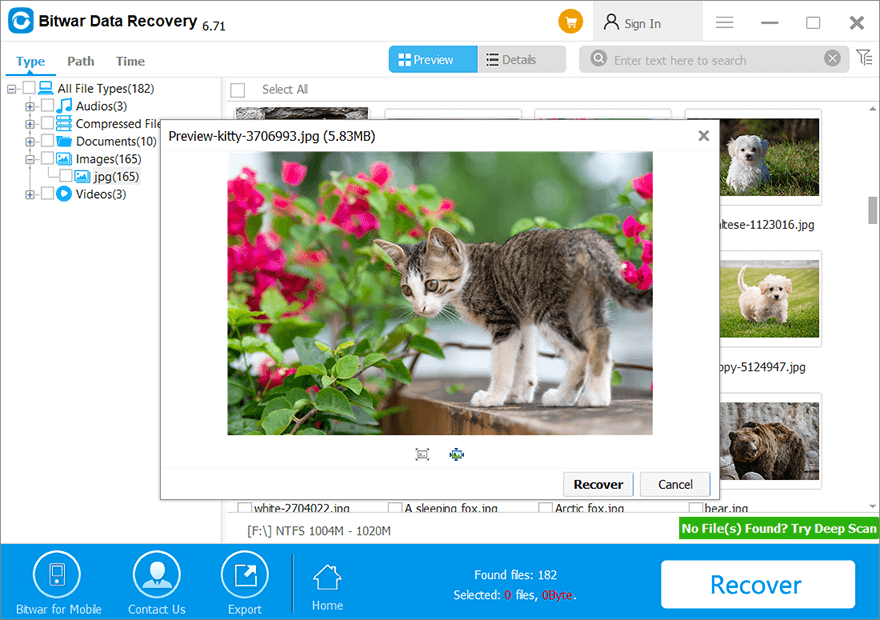
Практические решения для исправления ошибки BSOD файловой системы NTFS
Решение 1. Безопасный режим
Во-первых, вы можете попробовать перезагрузить компьютер в безопасном режиме и запустить систему, чтобы проверить наличие ошибок. Поэтому сначала вам нужно перезагрузить компьютер. Затем, когда компьютер включается, удерживайте одновременно кнопки Shift и Power, чтобы запустить компьютер в безопасном режиме.
Решение 2. Проверьте жесткий диск
Кроме того, пользователь может проверить внутренний жесткий диск, чтобы проверить и исправить ошибку с диска.
Step 1: Go to This PC and right-click на вашей внутренний жесткий диск.
Step 2: Choose Properties и перейти к Инструменты tab.
Step 3: Click the Проверять вариант и дождитесь завершения процесса.

Когда процесс будет завершен, система покажет вам инструкции по исправлению ошибки, обнаруженной на диске.
Solution 3: SFC Scan
Вы можете попробовать запустить сканирование System File Checker (SFC), чтобы удалить бесполезные фрагменты с вашего диска Windows и восстановить некоторые поврежденные сектора или поврежденные файловые системы, которые приводят к ошибке NTFS BSOD на вашем компьютере.
Step 1: Press Wins + S and type in CMD in the Windows Search menu.
Step 2: Run the командная строка в качестве administrator.
Step 3: Type in the command: sfc / scannowи ударил enter для запуска сканирования.

Терпеливо дождитесь завершения сканирования и проверьте, исправлена ли ошибка.
Решение 4. Обновите драйвер на ПК
В большинстве случаев устаревший драйвер в Windows вызывает ненужные ошибки, в том числе ошибку файловой системы NTFS. Поэтому выполните следующие действия, чтобы обновить драйвер на вашем ПК с Windows.
Step 1: Right-click the Windows Start and click Device Manager.
Step 2: Expand Disk drives и поищите все жесткие диски на вашем компьютере.
Step 3: Right-click каждый из жестких дисков и щелкните Обновить драйвер.

Решите ошибку NTFS BSOD!
If you are encountered with the NTFS file system error, don’t panic because it is not your fault that this error happens on your PC but make sure you need to react quickly to fix it by following the practical solutions above to prevent any further damage. Moreover, back up all your important data with the best data recovery software to protect the data from corrupted or lost.
Previous Article
3 эффективных метода исправления ошибки дескриптора USB-устройства Резюме: в статье ниже будут показаны практические решения для исправления ошибки файловой системы NTFS в Windows и обратно ...Next Article
Что нового в Bitwar Watermark Expert V2.0.7 Резюме: в статье ниже будут показаны практические решения для исправления ошибки файловой системы NTFS в Windows и обратно ...
About Bitwar Data Recovery
3 Steps to get back 500+ kinds of deleted, formatted or lost documents, photos, videos, audios, archive files from various data loss scenarios.
Learn More
